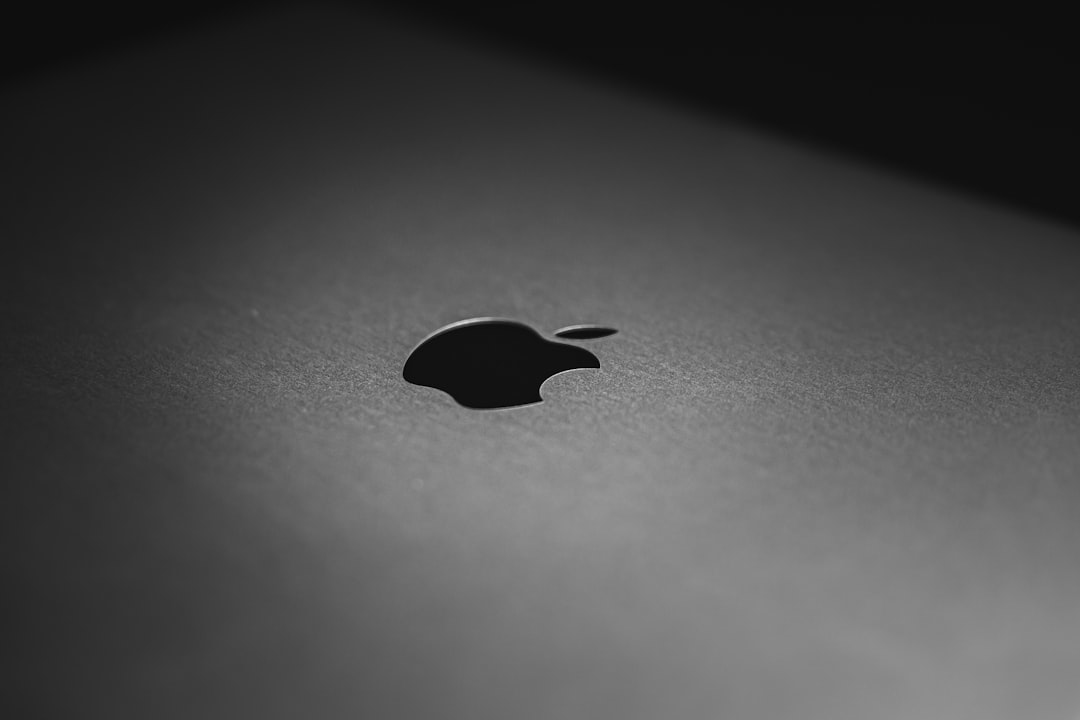Почему не работает Face ID и как это исправить: причины и решения
Современные функции распознавания лица давно перестали быть чем-то из сферы фантастики и стали неотъемлемой частью устройств, особенно у поклонников Apple. Face ID – один из тех инструментов, к которым так быстро привыкаеш…
Современные функции распознавания лица давно перестали быть чем-то из сферы фантастики и стали неотъемлемой частью устройств, особенно у поклонников Apple. Face ID – один из тех инструментов, к которым так быстро привыкаешь, что любой сбой кажется трагедией: смартфон вдруг перестает реагировать на твой взгляд, привычное движение не дает результата, и приходится вспоминать – как там вводить код вручную? В этот момент нарастает раздражение, и внутренний диалог меняет тон: почему не работает Face ID, что произошло и как это исправить?
Каждая неудача в разблокировке вызывает массу вопросов. Это может случиться утром, когда спешишь на встречу, и iPhone упрямо не узнает своего владельца. Или вечером, когда в полусумраке пытаешься посмотреть сообщение. Даже самые технологичные системы уязвимы, и причины сбоев Face ID могут оказаться совсем неочевидными. Важно разобраться, где кроется проблема – в самом устройстве, софте или во внешних обстоятельствах.
Основные причины, почему не работает Face ID
Face ID – сложный симбиоз аппаратных датчиков и программных алгоритмов. Сбой может произойти в любой из составляющих. Ниже – самые частые ситуации, когда функция отказывается выполнять свою задачу.
Загрязнения и механические повреждения
Самая первая и часто игнорируемая причина – банальное загрязнение камеры TrueDepth. Пыль, отпечатки пальцев, капли воды, косметика – всё это способно привести к тому, что Face ID не может корректно сканировать лицо. Иногда проблема возникает из-за неудачно наклеенного защитного стекла или пленки, которые могут перекрывать датчики.
Еще опаснее – механические повреждения. Вследствие падения iPhone может пострадать не только стекло, но и сама система распознавания. Даже небольшая трещина в области датчиков способна полностью вывести Face ID из строя.
Освещение и особенности внешнего вида
Распознавание лица напрямую зависит от условий освещения. В темноте или слишком ярком свете, при отблесках и бликах на стекле вероятность сбоя возрастает. Не менее важны и изменения во внешности – борода, очки, макияж, шапка или маска могут затруднить идентификацию.
Face ID обучен распознавать владельца с разными атрибутами, но иногда кардинальные изменения (например, после пластической операции или нанесения плотного грима) требуют обновления сохранённого образа.
Программные сбои и устаревшее ПО
Еще один частый сценарий: после обновления операционной системы или установки сторонних приложений Face ID начинает «чудить». Ошибки в ПО, несовместимость версий – всё это может сказаться на работе биометрии. Особенно часто сбои встречаются после крупных обновлений iOS, когда система перестраивается и некоторые сервисы временно функционируют нестабильно.
Иногда причина банальна – спустя месяцы использования устройство ни разу не перезагружалось, из-за чего сбиваются кэш и системные процессы. Это тоже может повлиять на работу Face ID.
Ограничения безопасности и режимы устройства
Face ID временно отключается после пяти неудачных попыток распознавания, при перезагрузке, после экстренного вызова или если смартфон не использовался более 48 часов. Этот механизм – часть системы защиты данных владельца.
Срабатывает блокировка и при активации режима энергосбережения или диагностики. В этих случаях функция может быть полностью недоступна или ограничена.
Аппаратные сбои и некорректный ремонт
В редких случаях «корень зла» – аппаратный дефект. Очевидный признак – отсутствие опции настройки Face ID в настройках iOS. Причиной может стать некачественный ремонт устройства, замена экрана или других компонентов, проведённая без соблюдения требований производителя.
Как восстановить работу Face ID: пошаговые решения
Когда разблокировка по лицу становится недоступной, не стоит сразу паниковать. В большинстве случаев проблему можно решить самостоятельно, следуя простым рекомендациям.
Проверка датчиков и очистка TrueDepth
Для начала – убедитесь, что область камеры TrueDepth чиста и не имеет видимых повреждений. Протрите поверхность мягкой тканью, избегайте абразивных средств и жидкости. Обратите внимание на наличие посторонних предметов – пленок, наклеек, чехлов, которые могут закрывать датчики.
Если после очистки Face ID заработал – причина найдена. Если нет – двигаемся дальше.

Оцените условия использования
Попробуйте использовать Face ID при стабильном, не слишком ярком и не слишком темном освещении. Снимите головные уборы, очки (особенно если у них необычная оправа или зеркальные стёкла), уберите волосы с лица. Проверьте, не мешает ли маска или шарф.
Если проблема возникает только при определенных обстоятельствах (например, в темноте), проверьте, не отключены ли функции работы Face ID в сложных условиях – для этого зайдите в настройки и ознакомьтесь с параметрами распознавания.
Перезагрузите устройство
Любые, даже самые устойчивые к ошибкам системы, время от времени нуждаются в перезагрузке. Выключите и снова включите iPhone, проверьте, восстановилась ли работа Face ID.
Обновите iOS до последней версии
Разработчики постоянно исправляют ошибки и оптимизируют работу биометрии. Зайдите в настройки, выберите пункт обновления системы и проверьте наличие доступных апдейтов. После обновления протестируйте Face ID снова.
Сбросьте и повторно настройте Face ID
Если ничего не помогло, попробуйте удалить сохранившийся образ лица и заново пройти регистрацию. Для этого выполните простые шаги:
- Перейдите в настройки и выберите пункт Face ID.
- Нажмите «Сбросить Face ID» или аналогичную команду.
- Следуйте инструкциям для повторного захвата лица.
Этот шаг помогает системе «запомнить» нынешнюю внешность, особенно если она заметно изменилась.
Проверьте настройки безопасности
Убедитесь, что Face ID активен для нужных опций. Проверьте, не отключены ли биометрические методы разблокировки для приложений и сервисов.
Воспользуйтесь списком для быстрой диагностики
- Очистите камеру TrueDepth от пыли и отпечатков.
- Снимите всё, что может закрывать лицо или датчики.
- Проверьте освещение в помещении.
- Перезагрузите iPhone.
- Обновите операционную систему.
- Переустановите (перерегистриуйте) Face ID.
- Проверьте настройки безопасности.
Если после этого Face ID всё равно не работает, вероятна аппаратная проблема.
Когда обращаться в сервис
Если система выдаёт сообщения вида «Face ID недоступен», или пункт «Настроить Face ID» отсутствует в настройках – скорее всего, требуется обращение к специалистам. Не стоит пытаться ремонтировать датчики или самостоятельно разбирать устройство: это может привести к дополнительным неисправностям и потере гарантии.
Можно ли обойтись без Face ID
Иногда бывает, что Face ID не работает только с определёнными приложениями – например, банковскими или мессенджерами. В таких случаях, скорее всего, проблема на стороне ПО. Используйте для разблокировки код-пароль, пока не выйдет обновление или не восстановится работа функции.
В экстренных ситуациях, когда биометрия временно недоступна, всегда можно перейти на ручной ввод пароля. Это не так быстро, но ваши данные останутся защищёнными.
Заключение
Face ID – надежный и удобный способ разблокировать iPhone, который редко подводит без причины. Большинство неполадок решаются элементарной чисткой камеры или обновлением системы. Однако если сбой оказался глубже, не затягивайте с визитом в авторизованный сервис – иногда только профессиональная диагностика способна вернуть биометрию к жизни. Впрочем, внимательное отношение к устройству, регулярный уход и обновления чаще всего позволяют избежать серьезных проблем с Face ID.